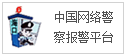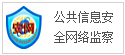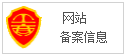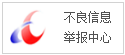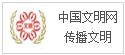小米这个功能千万别浪费了,1键按下,立马变身成扫描仪
小米手机好用的功能其实还蛮多的。说到小米功能,你想到了哪个功能呢?
我想起了小米手机的扫描功能。小米自带的扫描功能,真的非常好用,1键按下,小米手机就能立马变身成扫描仪,纸质文件统统变成电子档~所以这个功能千万别再浪费了!
那下面我们就一起来详细了解一下小米手机这个功能吧。
一、小米自带扫描功能
小米扫描功能隐藏在哪里呢?小米手机有一个【扫一扫】功能,大家应该都知道吧,这个扫描功能其实就隐藏在小米手机的扫一扫中。打开小米【扫一扫】,然后找到【扫文档】功能,就能让你的小米手机变身成扫描仪啦。
那么小米【扫文档】究竟是怎么用的呢?
其实很简单,进入小米【扫一扫】后,选择【扫文档】,然后对着要纸质文件进行拍照,拍照完成后,可以点击【调整区域】进行调整。
调整好后,直接点击【识别文字】就行啦,它会自动进行识别提取,识别提取成功后,纸质文件就变成电子档啦,这个时候,可以直接点击【复制文本】,将文字复制出来;也可以点击【存到便签】,将这些文字存储到便签中。
二、电脑文字识别
除了我们的小米手机可以变身成为扫描仪外,我们的电脑能变身成为扫描仪哦~只要借助一个网站,我们的电脑就能进行文字识别哦~
那么究竟是什么网站呢?
这个网站就是:迅捷PDF转换器。这个网站中有一个图片文字识别功能,这个功能主要包含了这些小功能:图片文字识别、扫描PDF识别、扫描票证识别、图片局部识别、手写文字识别、图片转Word、以及JPG转Word。
1、图片文字识别
如果你想要快速将图片上的文字识别提取出来的话,那么可以直接利用其中的【图片文字识别】功能来识别提取。
①点击选择首页导航栏中【图片文字识别】,然后选择好转换类型,再将图片文件上传上去就行啦,它会自动进行识别提取。
②识别提取成功后,我们可以点击【立即下载】,进行保存。另外,你需要识别多张图片文件的话,可以直接点击【继续添加(批量识别)】,进行批量识别哦~
2、手写文字识别
如果你想要将纸上或书上的手写文字提取出来的话,则可以利用其中的【手写文字识别】来识别提取。
①点击选择导航栏中的【手写文字识别】,然后选择好转换格式,接着再点击【点击选择文件】,将要识别的文件上传上去就行了,它会自动进行识别。
②识别成功后,直接点击【立即下载】进行保存就行啦。需要批量识别的话,同样直接点击【继续添加(批量识别)】,进行批量识别~
识别完成效果图:
ok,今天的分享就到这里啦~小米这个功能大家都get起来了吗?你觉得小米手机这个功能怎么样呢?如果你还知道小米手机其他好用的功能,欢迎在留言区交流讨论哦~
(正文已经结束)
推荐阅读:新半岛网
免责声明及提醒:此文内容为本网所转载企业宣传资讯,该相关信息仅为宣传及传递更多信息之目的,不代表本网站观点,文章真实性请浏览者慎重核实!任何投资加盟均有风险,提醒广大民众投资需谨慎!
相关新闻
- 2020-04-24·拍照手机哪款好?这些旗舰手机值
- 2020-05-02·关于电竞手机,你知道多少?1分
- 2020-05-09·从此,再无「正宗」黑莓牌手机
- 2020-05-15·渠道为王的时代,酷比手机是凭什
- 2020-05-23·三星W20 5G折叠屏手机正式


 手机阅读分享话题
手机阅读分享话题